Статьи и бесплатные видеоуроки о работе с программами 1С Бухгалтерия, 1С Зарплата и Управление Персоналом, 1С Управление Торговлей для бухгалтеров

Архив рубрики: Видеоуроки
Денежная компенсация за неиспользованный отпуск в 1С ЗУП 8.2
Порядок расчета компенсации за неиспользованный отпуск, не связанной с увольнением, в 1С Зарплата и Управление Персоналом редакция 2.5.
1. Нормы законодательства.
Денежная компенсация за неиспользованный отпуск выплачивается в случае увольнения сотрудника, не использовавшего свое право на ежегодный оплачиваемый отпуск в полном объеме (согласно ст. 127 ТК РФ). О том, как производится расчет компенсации, я уже писала здесь.
Однако в ряде случаев законодательством предусмотрена выплата компенсаций работающим сотрудникам.
Возможна замена денежной компенсацией части ежегодного отпуска, которая превышает 28 календарных дней — это дополнительный отпуск, предоставляемый отдельным категориям работающих (ст. 126 ТК РФ).
Как научится работать в программе 1С Бухгалтерия 8 с нуля
Как ввести счет в план счетов в 1С Бухгалтерия 8.2
Порядок работы с планом счетов в 1С Бухгалтерия 8.2.
План счетов в 1С Бухгалтерия 8 — важнейший элемент, позволяющий реализовать механизм двойной записи бухгалтерского учета.
В конфигурацию 1С Бухгалтерия Предприятия 8.2 включен план счетов бухгалтерского учета финансово-хозяйственной деятельности организаций, утвержденный приказом Минфина от 31.10.2000 № 94н. Перечень счетов настроен при конфигурировании системы, однако пользователь может самостоятельно добавлять и настраивать счета и субсчета в план счетов.
В Бухгалтерии 7.7 движения документов были »привязаны» к конкретным счетам плана счетов, и добавление счетов приводило к необходимости доработки программы либо приходилось работать с этими счетами посредством ввода ручных операций.
В 1С Бухгалтерия Предприятия 8 реализована гибкая настройка формирования проводок документов с помощью регистра «Счета учета номенклатуры«, а также выбрать счет можно практически в любом документе, поэтому пользователь может самостоятельно редактировать план счетов и настраивать движения большинства документов по своему усмотрению.
Запись опубликована 18.06.2013 автором Наталья в рубрике 1С: Бухгалтерия редакция 3.0, Видеоуроки.
Как сторнировать документ в 1С Бухгалтерия 8
Порядок сторнирования движений документов в 1С Бухгалтерия 8.2.
Иногда бывает необходимо отменить проводки по какой-либо операции в тот момент, когда просто удалить документ из базы будет некорректно — например, он введен в прошлом периоде, который уже закрыт.
Как поступить в таком случае?
Для этого необходимо сторнировать все движения, сделанные документом, т.е. ввести в базу такие же движения со знаком «минус», или, как говорят бухгалтера, «красным».
Рассмотрим порядок сторнирования документов в программе 1С Бухгалтерия Предприятия 8.2 на примере редакции 3.0.
Как научится работать в программе 1С Бухгалтерия 8 с нуля
Запись опубликована 16.06.2013 автором Наталья в рубрике 1С: Бухгалтерия редакция 3.0, Видеоуроки.
Статьи затрат в 1С Бухгалтерия 8
Порядок работы со справочником «Статьи затрат» в 1С Бухгалтерия 8.
Справочник «Статьи затрат» в 1С Бухгалтерия 8.2 предназначен для аналитического учета по счетам затрат. Он является одним из важнейших разрезов аналитического учета в системе, и поэтому важно правильно пользоваться им, чтобы не возникало ошибок при закрытии месяца и формировании отчетности.
Рассмотрим порядок ввода статей затрат на примере 1С Бухгалтерия 8 редакция 3.0.
В отличие от Бу хгалтерии 7.7, где для каждого затратного счета был предусмотрен свой справочник статей затрат, в «восьмерке» все статьи объединены в единый справочник, общий для следующих затратных счетов:
Запись опубликована 13.06.2013 автором Наталья в рубрике 1С: Бухгалтерия редакция 3.0, Видеоуроки.
Как добавить дополнительный реквизит без изменения конфигурации
Дополнительные свойства и категории в 1С 8.2.
Довольно часто в работе пользователя возникает ситуация, когда необходимо добавить в справочник дополнительную информацию, а реквизита для ее ввода и хранения типовой программой не предусмотрено. Как быть? Многие в этом случае приглашают программиста для доработки программы. Но следует помнить о том, что изменение типовой конфигурации влечет за собой сложности в будущем при обновлении программы.
В программах 1С версии 8 предусмотрен специальный механизм создания дополнительных свойств и категорий в режиме пользователя, без изменения конфигурации. Рассмотрим, как пользоваться механизмом на примере 1С Зарплата и Управление Персоналом 8.2 редакция 2.5.
Этот механизм доступен для всех документов и некоторых справочников системы.
Как ввести данные о стаже в ЗУП
Ввод сведений о стаже для расчета больничных листов в программе 1С Зарплата и Управление Персоналом 8.2.
Страховой стаж — это суммарная продолжительность времени уплаты страховых взносов и (или налогов).
В зависимости от продолжительности страхового стажа пособие по временной нетрудоспособности выплачивается:
- если страховой стаж 8 лет и более – в полном объеме (в размере 100%);
- если страховой стаж от 5 до 8 лет – в размере 80%;
- если страховой стаж от полугода до 5 лет – в размере 60%;
- если страховой стаж менее полугода – то пособие выплачивается в размере, не превышающем минимальный размер оплаты труда за полный календарный месяц.
В районах и местностях, в которых в установленном порядке применяются районные коэффициенты к заработной плате, пособие выплачивается в размере, не превышающем минимального размера оплаты труда с учетом этих коэффициентов.
Оформление командировки в 1С ЗУП
Порядок работы с документом «Оплата по среднему заработку» в программе 1С Зарплата и Управление Персоналом.
На предприятии довольно нередко бывают ситуации, когда сотруднику необходимо оплатить период работы по среднему заработку в соответствии с Трудовым Кодексом РФ.
Наиболее распространенный случай — это оплата периода нахождения сотрудника в командировке.
Для этого в программе 1С Зарплата и Управление Персоналом предусмотрен документ «Оплата по среднему заработку«.
Как быстро вводить накладные в 1С Бухгалтерия 8.2
Как работать с механизмом подбора номенклатуры в документах программы 1С Бухгалтерия Предприятия 8.2.
Справочник «Номенклатура» — один из основных справочников программы 1С Бухгалтерия Предприятия 8. О том, как с ним работать, я уже писала здесь.
Поскольку в нем хранятся все виды товарно-материальных ценностей и услуг, используемых в хозяйственной деятельности предприятия, он задействован во многих документах программы — как документах приобретения, складских документах, так и в документах реализации различных ТМЦ, продукции, работ, услуг. На крупных предприятиях количество позиций справочника «Номенклатура» достигает нескольких сотен тысяч.
Как не запутаться обилии элементов справочника при выборе нужной позиции?
Об этом моя сегодняшняя статья.
Запись опубликована 03.06.2013 автором Наталья в рубрике 1С: Бухгалтерия редакция 3.0, Видеоуроки.
Как отразить возврат от покупателя в 1С
Возврат товаров от покупателя в программе 1С Бухгалтерия Предприятия 8.2.
В хозяйственной деятельности предприятия, занимающегося реализацией продукции или товаров, случаются ситуации, когда по каким-либо причинам покупатель возвращает товар (обычно по причине ненадлежащего качества проданного товара).
Рассмотрим, как отразить в программе 1С Бухгалтерия Предприятия 8.2 редакция 3.0 эту операцию.
Для отражения возврата от покупателя в программе предусмотрен документ «Возврат от покупателя«. Этим документом можно отразить возврат продукции, товаров, тары и оборудования от покупателя, а также от комиссионера.
Запись опубликована 01.06.2013 автором Наталья в рубрике 1С: Бухгалтерия редакция 3.0, Видеоуроки.
Как рассчитать работника при увольнении
Порядок работы с документом «Расчет при увольнении сотрудника организации» в программе 1С Зарплата и Управление Персоналом 8.2.
Для расчета при увольнении сотрудника в программе 1С Зарплата и Управление Персоналом предназначен документ »Расчет при увольнении сотрудника организаций«, который может быть введен на основании кадрового документа «Увольнение из организации» или отдельно от него.
Войти в список документов «Расчеты при увольнении сотрудников организации» можно на закладке рабочего стола «Расчет зарплаты», ссылка «Расчет при увольнении«
Популярные материалы
- Авансовые отчеты в 1С Бухгалтерия 8 прочитано- 272 615 раз
- Приобретение товаров в 1С Бухгалтерия 8. Видеоурок прочитано- 203 163 раз
- Как собрать основное средство из комплектующих прочитано- 202 245 раз
- Спецодежда и спецоснастка в 1С Бухгалтерии. Видеоурок прочитано- 197 312 раз
- Ввод начальных остатков в 1С Бухгалтерия 8 редакция 3.0 прочитано- 175 461 раз
Источник: uroki1c.ru
Учимся работать с бухгалтерскими отчётами: Оборотно-сальдовая ведомость (1С:Бухгалтерия 8.3, редакция 3.0)
Немногие бухгалтеры (особенно начинающие) знают и пользуются всеми возможностями бухгалтерских отчётов в 1С.
В этой статье на сквозном примере разберём работу с Оборотно-сальдовой ведомостью в 1С:Бухгалтерии 8.3 (редакция 3.0).
Внимание, это урок — повторяйте все мои действия в своей базе (у вас только организация и период будут другими).
Заходим в раздел «Отчёты» и выбираем пункт «Оборотно-сальдовая ведомость»
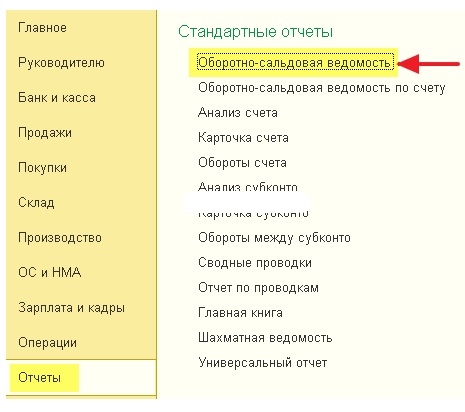
В открывшемся отчёте указываем период (у меня это будет весь 2013 год) и организацию (у меня это будет Конфетпром), жмём кнопку «Сформировать»:
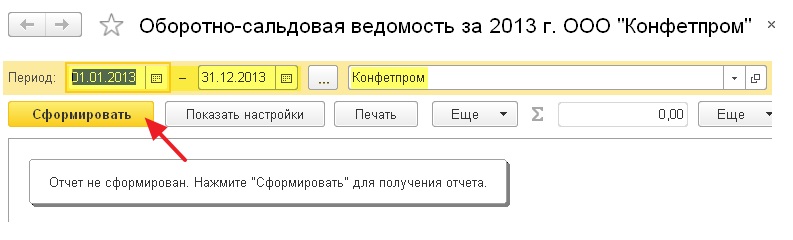
В моём случае отчёт выглядит как-то вот так:
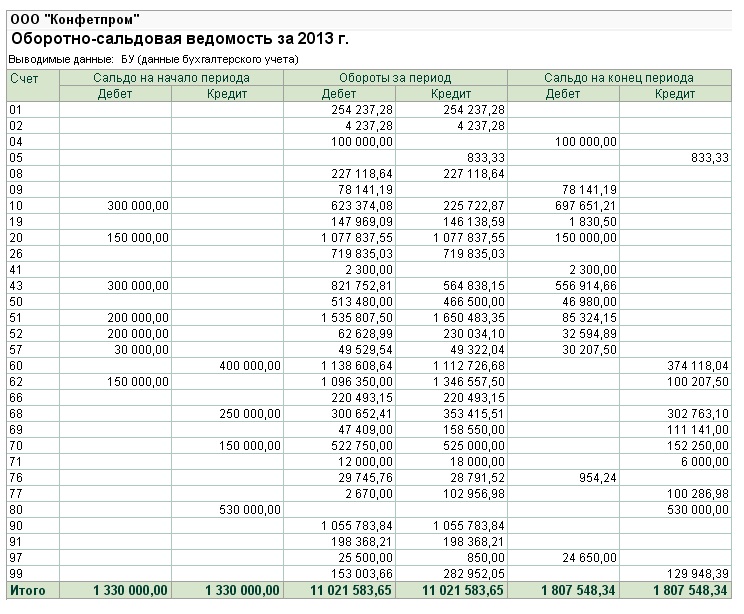
Раскрываем субсчета 60 счёта
Давайте заставим оборотку раскрыть 60 счёт (поставщики) по субсчетам. Для этого заходим в настройки отчёта (кнопка «Показать настройки»):
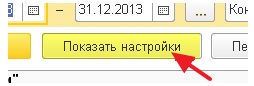
Переходим на закладку «Группировка» и нажимаем кнопку «Добавить»:
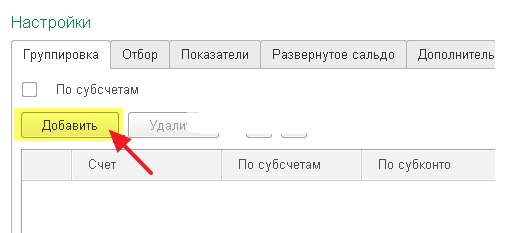
Добавляем группировку по 60 счёту, ставим галку «По субсчетам» и очищаем поле «По субконто»:
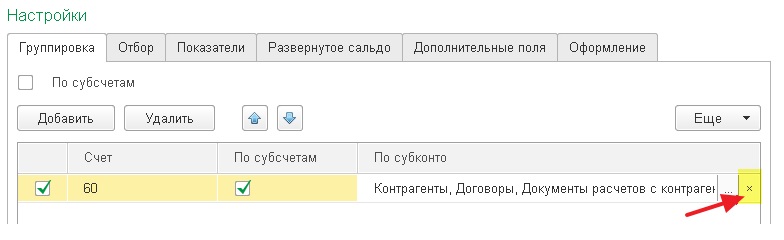
Настройка будет выглядеть вот так. После этого нажимаем кнопку «Сформировать»:
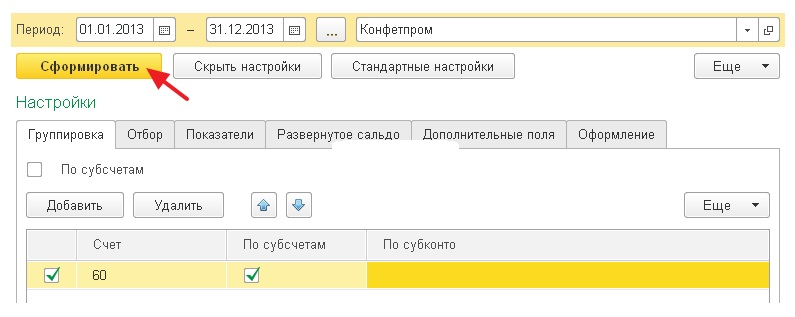
Отлично! В оборотке раскрылся только 60 счёт. Появились субсчета 60.01, 60.02 и 60.21:
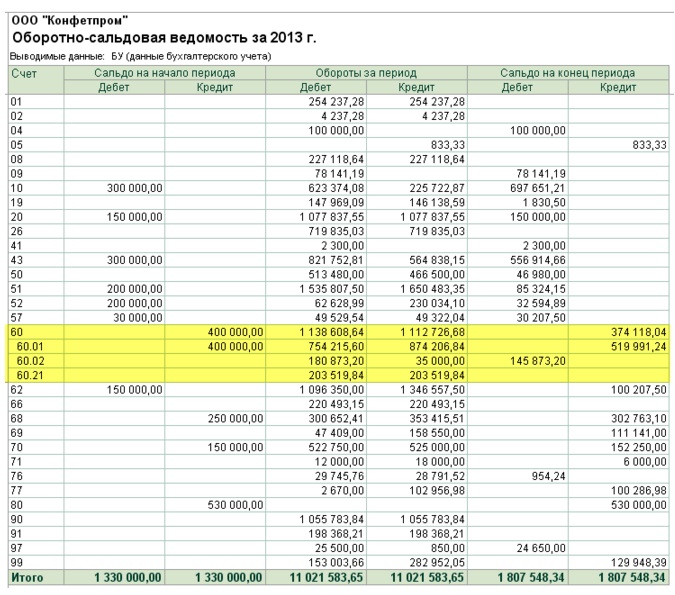
Выводим 60 счёт в разрезе контрагентов
А давайте сделаем так, чтобы прямо в оборотке эти субсчета выводились в разрезе контрагентов! Как вам идея?
Для этого снова заходим в настройки отчёта, переходим на закладку «Группировка» и нажимаем кнопку многоточие в поле «По субконто»:
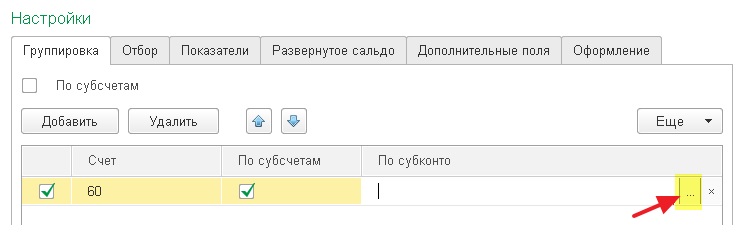
Видим возможные варианты субконто для 60 счёта и ставим галку «Контрагенты»:
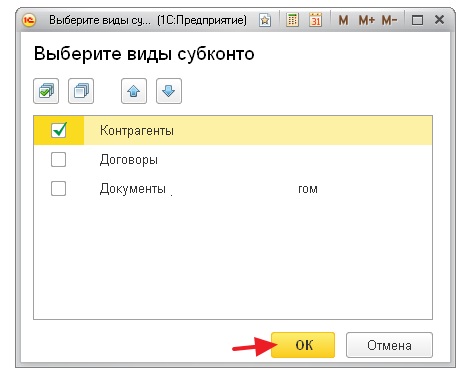
Нажимаем кнопку сформировать:
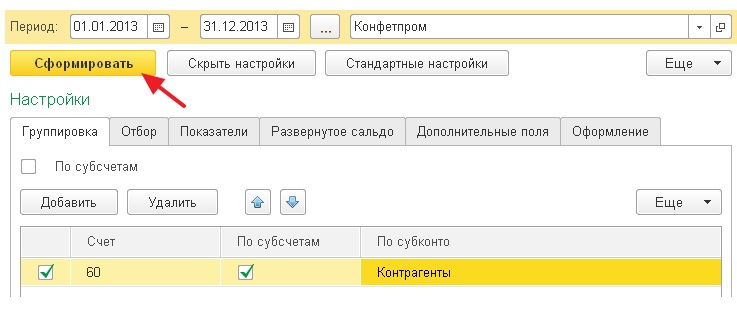
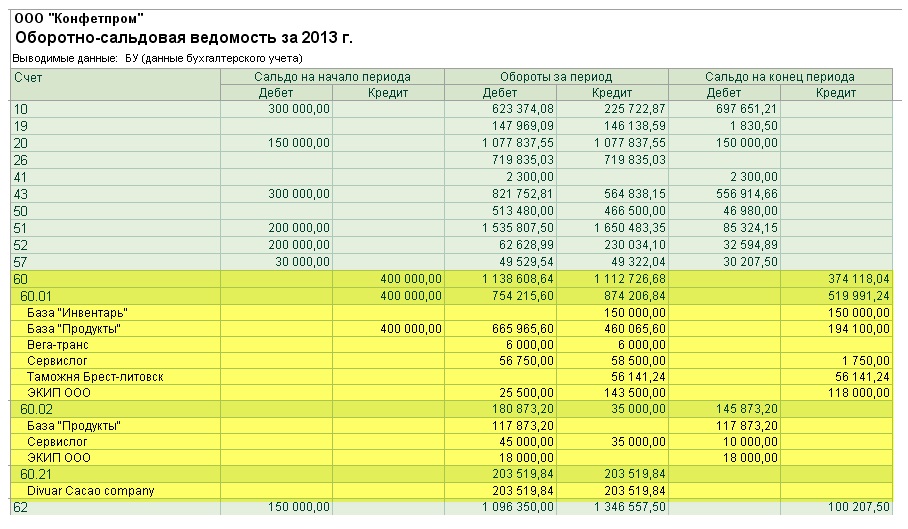
Раскрываем все счета по субсчетам
А если нам раскрыть все счета по субсчетам? Да очень просто.
Снова заходим в настройки, страница «Группировка» и ставим общую галку «По субсчетам»:
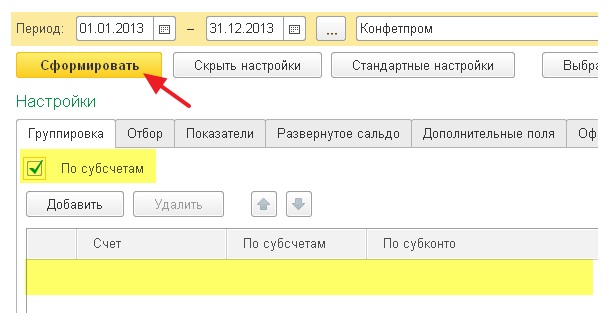
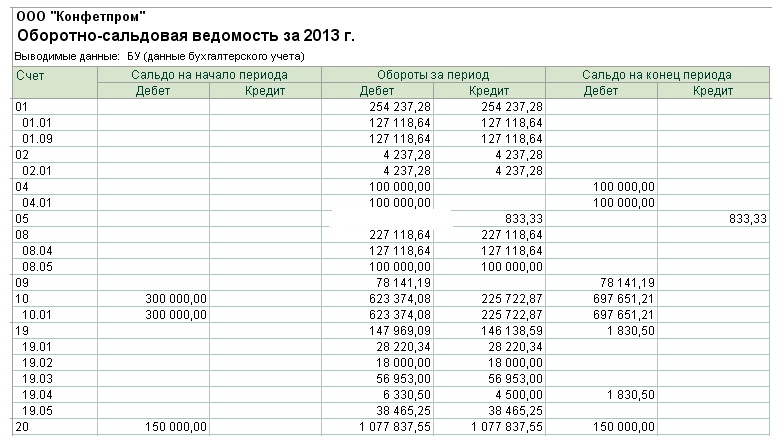
Делаем отбор по налоговым счетам
А давайте теперь сделаем отбор и оставим в оборотке только счета, по которым ведётся налоговый учёт (для налога на прибыль)?
Для этого заходим в настройки отчёта, уже на закладку «Отбор» и нажимаем кнопку «Добавить»:
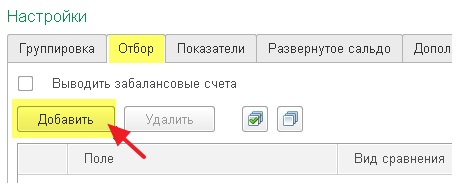
Выбираем признак «Счет»->»Налоговый учет»:
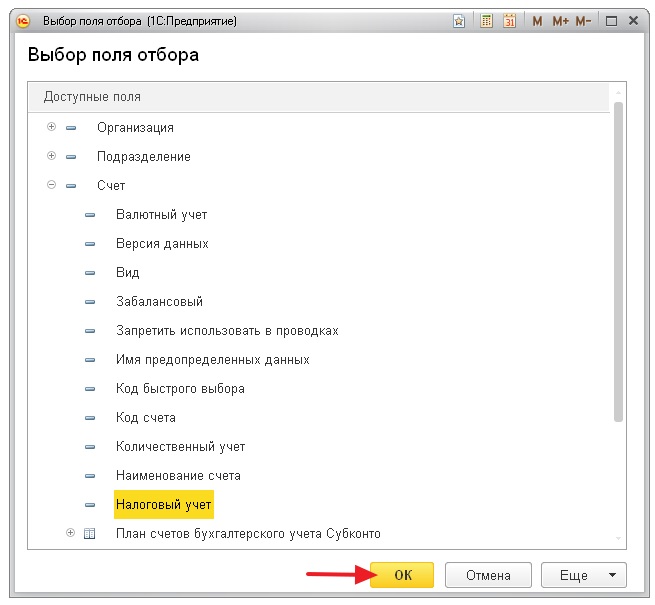
В поле «Значение» указываем «Да» (то есть отобрать все счета у которых признак «Налоговый учет» равен «Да»):
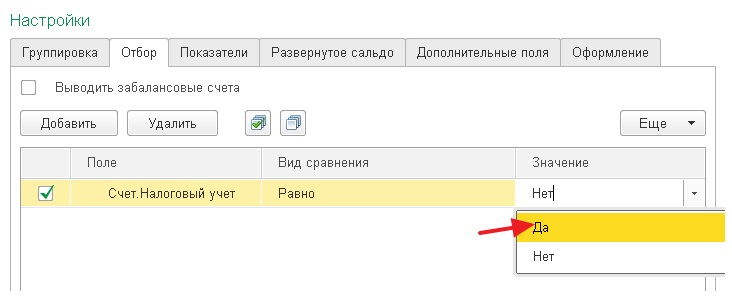
Снова нажимаем кнопку «Сформировать»:
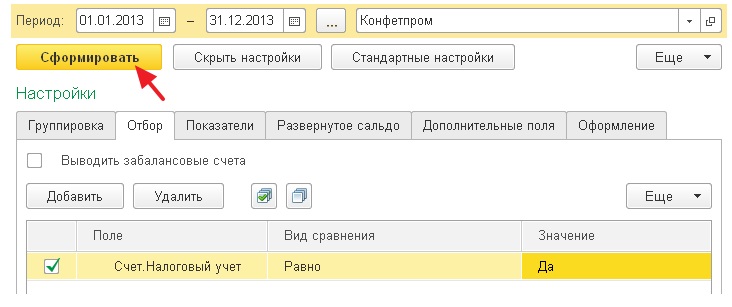
И вот они наши счета, по которым помимо бухгалтерского ведётся налоговый учёт:
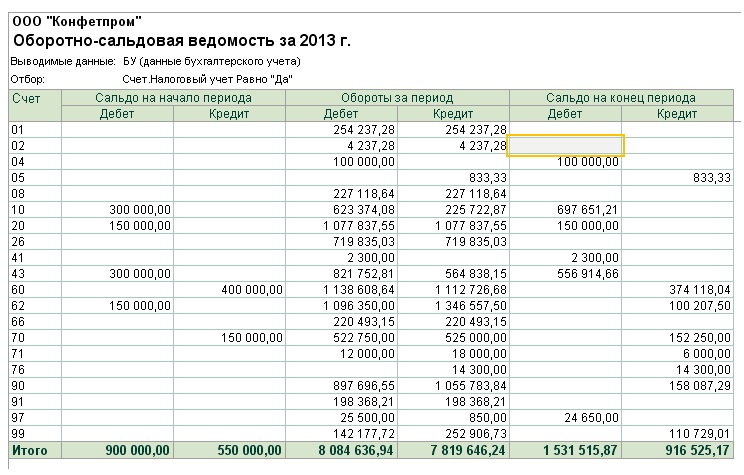
Выводим показатели налогового учета
Счета-то мы налоговые отобрали, но показателей налогового учёта пока не видим , давайте же выведем их рядом с данными бухгалтерского учёта.
Для этого зайдём в настройки отчёта, закладка «Показатели» и отметим галку «НУ (данные налогового учета)»:

Нажмём кнопку «Сформировать», готово:
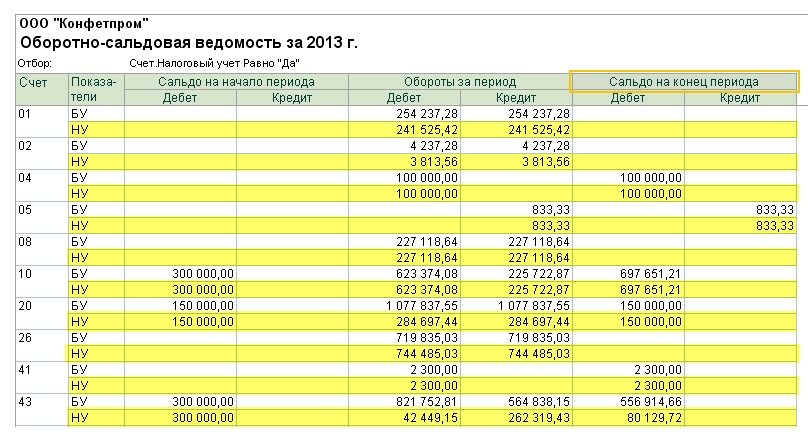
Разворачиваем сальдо 60 счёта
Снова вернёмся к обычной форме оборотки и обратим наше внимание на 60 счёт:

Как мы знаем, 60 счёт активно-пассивный, потому что в него входят как активные субсчета (60.02 — выданные авансы), так и пассивные (60.01 — расчёты с поставщиками).
Поэтому просто остаток по нему в 374 118,04 нам ни о чём не говорит. Ведь в этой цифре учитывается наша задолженность перед поставщиками и выданные авансы одновременно.
То ли мы должны поставщикам эту сумму, то ли просто сумма нашей задолженности превышает выданные авансы на 374 118,04.
Эту дилемму можно легко разрешить, настроив вывод 60 счёта по субсчетам, как мы это делали выше. Но что, если мы хотим развернуть это сальдо (374 118,04) прямо по 60 счёту, не переходя к субсчетам?
Именно для этого и существует закладка «Развёрнутое сальдо» в настройках отчёта. Перейдём к ней и нажмём кнопку «Добавить»:
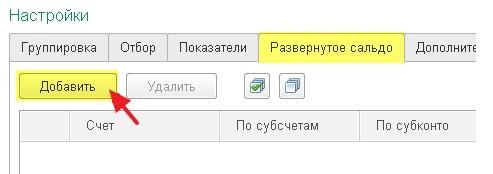
Добавим 60 счёт и нажмём кнопку «Сформировать»:
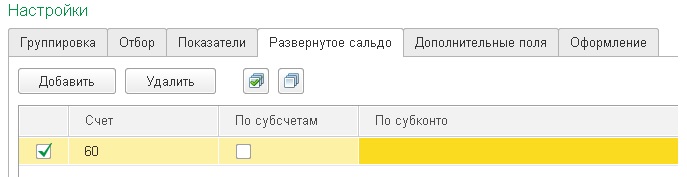
И вуаля! 374 118,04 магическим образом развернулись на две цифры: 145 873,20 (сумма выданных авансов) и 519 991,24 (наша задолженность перед поставщиками):

Выводим вид счёта
Начинающие бухгалтеры, бывает, путают вид счетов и субсчетов (активный, пассивный, активно-пассивный). А давайте выведем эту информацию в качестве дополнительного поля прямо в оборотке?
Для этого заходим в настройки отчёта, закладка «Дополнительные поля» и нажимаем кнопку «Добавить»:
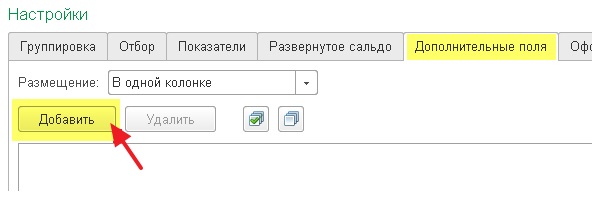
Выбираем поле «Счет»->»Вид»:
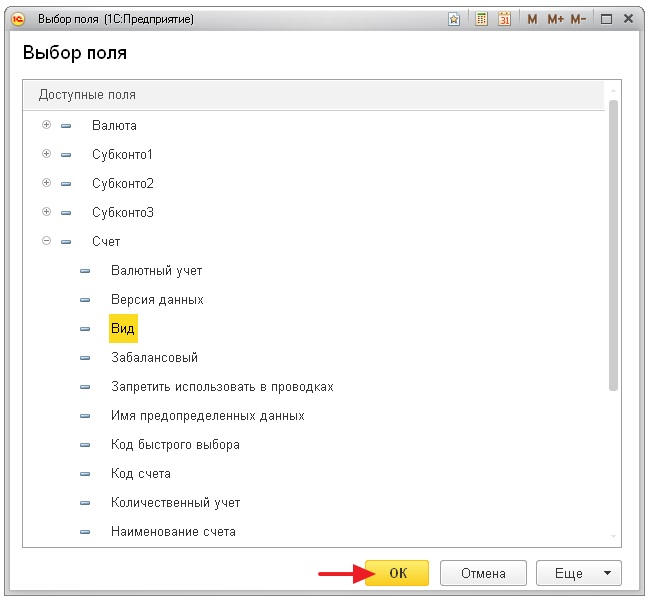
И нажимаем «Сформировать»:
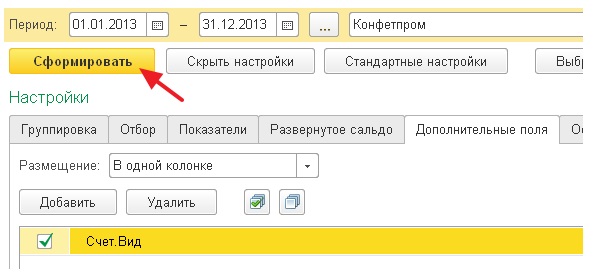
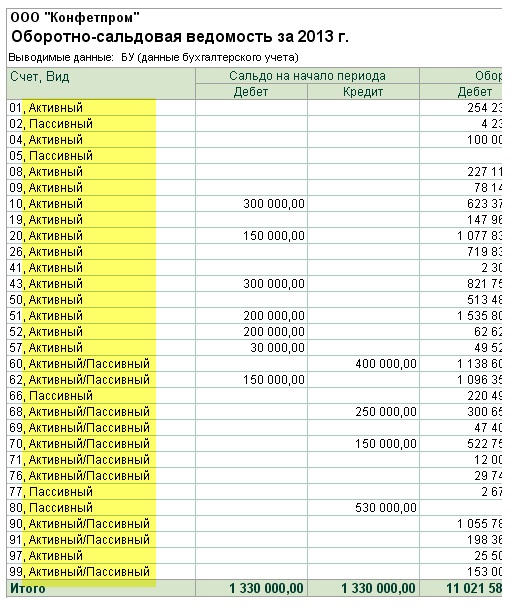
Делаем «красивости»
Для красоты — отчёт можно оформлять. Как душе угодно
К примеру, перейдём на закладку «Оформление» и изменим «Вариант оформления» на «Арктика»:
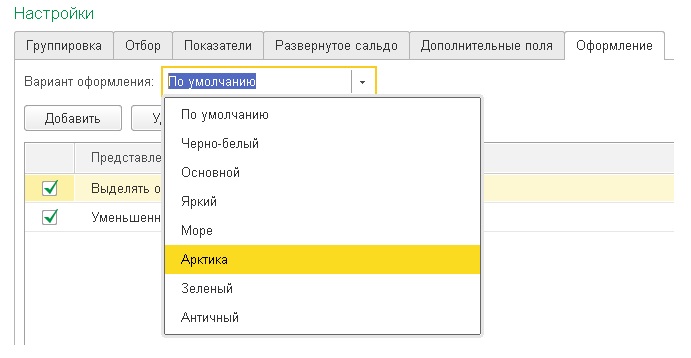
Нажмём кнопку «Сформировать»:
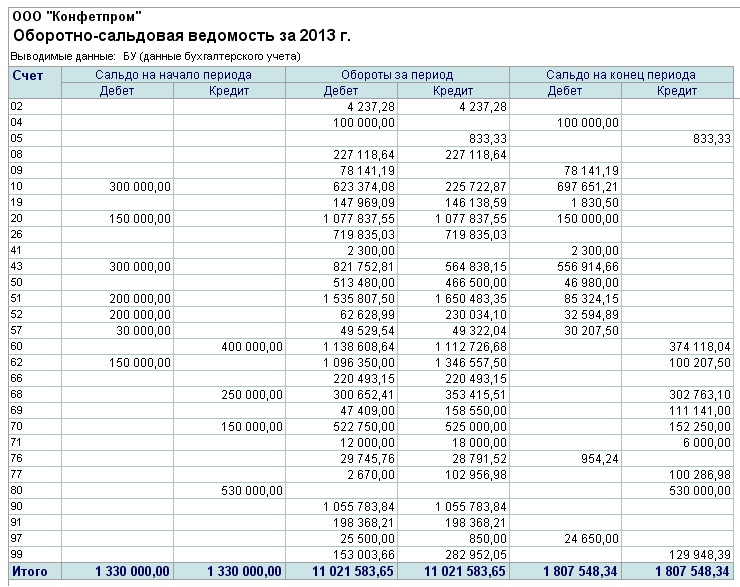
Снова перейдём на закладку «Оформление» и нажмём кнопку «Добавить»:
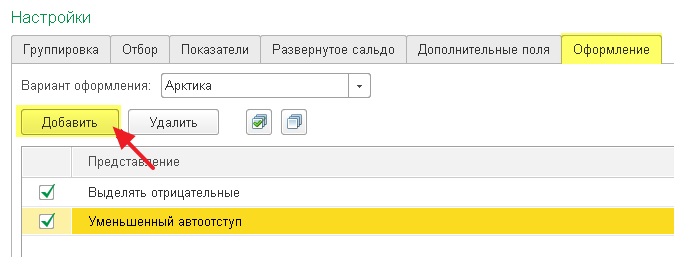
Изменим шрифт отчёта:
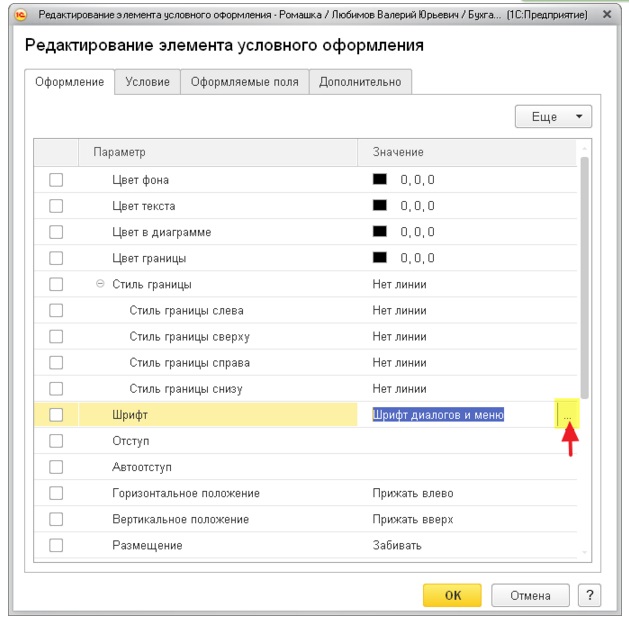
На «Comic Sans MS» и поставим размер 12:
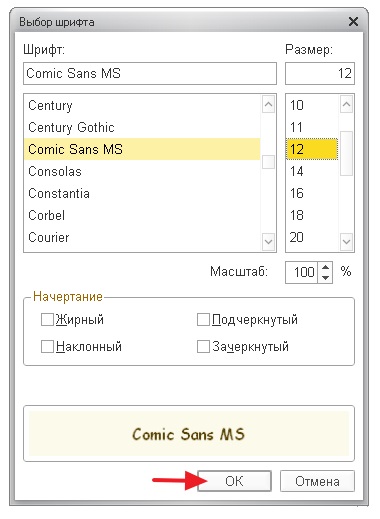
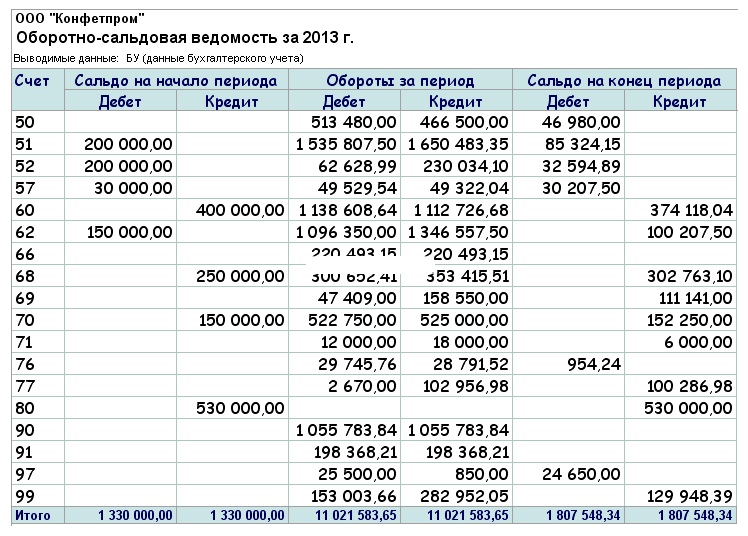
Сохраняем и восстанавливаем настройки отчёта
Наконец, все сделанные нами настройки мы можем сохранить, чтобы всегда вернуться к ним в будущем. Для этого на панели найдём кнопку «Сохранить настройки. «:
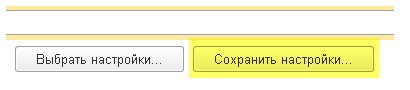
Чтобы вернуться к сделанным настройкам найдём кнопку «Выбрать настройки. «:
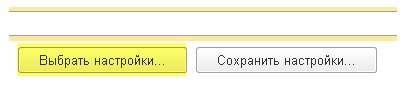
Чтобы установить настройки, рекомендованные фирмой 1С по умолчанию нажмём кнопку «Стандартные настройки»:
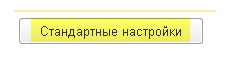
Сдаём оборотку в электронный архив
Кстати, сформированную оборотку можно сохранить в электронный архив, который располагается внутри базы 1С. Это позволит, к примеру, в будущем вернуться к оборотке за 2013 год без её формирования в программе.
Это бывает полезно, если есть подозрения, что кто-то провёл документы из закрытых периодов и поплыла оборотка.
Я вообще всем советую после закрытия периода сохранять его оборотку в электронном архиве.
Для этого просто сформируйте нужную оборотку и нажмите кнопку «Регистр учета»->»Сохранить»:
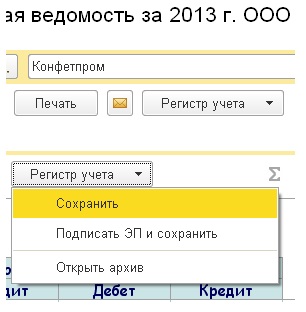
А чтобы открыть уже сохраненные оборотки: «Регистр учета»->»Открыть архив».
Отправляем оборотку на почту
Кстати, обратите внимание на кнопку «Письмо» — с её помощью можно отправить, сформированную оборотку, по почте любому адресату.
Суммируем ячейки
Наконец, не будет лишним напомнить по такую «потрясающую» возможность как суммирование выделенных ячеек в оборотке:
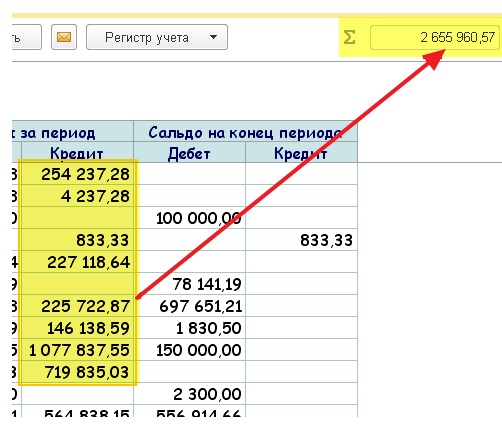
Делаем расшифровку ячеек
А, чтобы прямо из оборотки перейти к другим бухгалтерским отчётам по этим же измерениям, используйте расшифровку (двойной щелчок по интересующей нас цифре):
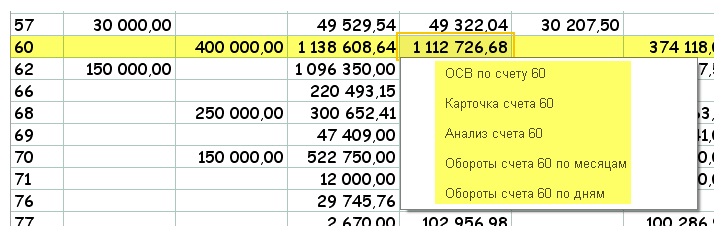
На этом всё, на очереди уроки по другим видам бухгалтерских отчётов и не только.
Страна Австралия Австрия Азербайджан Албания Алжир Ангола Андорра Антигуа и Барбуда Аргентина Армения Афганистан Багамы Бангладеш Барбадос Бахрейн Белоруссия Белиз Бельгия Бенин Болгария Боливия Босния и Герцеговина Ботсвана Бразилия Бруней Буркина-Фасо Бурунди Бутан Вануату Великобритания Венгрия Венесуэла Восточный Тимор Вьетнам Габон Гаити Гайана Гамбия Гана Гватемала Гвинея Гвинея-Бисау Германия Гондурас Гренада Греция Грузия Дания Джибути Доминика Доминикана Египет Замбия Зимбабве Израиль Индия Индонезия Иордания Ирак Иран Ирландия Исландия Испания Италия Йемен Кабо-Верде Казахстан Камбоджа Камерун Канада Катар Кения Кипр Киргизия Кирибати Китай Колумбия Коморы Конго ДР Конго КНДР Корея Коста-Рика Кот-д’Ивуар Куба Кувейт Лаос Латвия Лесото Либерия Ливан Ливия Литва Лихтенштейн Люксембург Маврикий Мавритания Мадагаскар Малави Малайзия Мали Мальдивы Мальта Марокко Маршалловы Острова Мексика Мозамбик Молдавия Монако Монголия Мьянма Намибия Науру Непал Нигер Нигерия Нидерланды Никарагуа Новая Зеландия Норвегия ОАЭ Оман Пакистан Палау Панама Папуа — Новая Гвинея Парагвай Перу Польша Португалия Россия Руанда Румыния Сальвадор Самоа Сан-Марино Сан-Томе и Принсипи Саудовская Аравия Северная Македония Сейшелы Сенегал Сент-Винсент и Гренадины Сент-Китс и Невис Сент-Люсия Сербия Сингапур Сирия Словакия Словения США Соломоновы Острова Сомали Судан Суринам Сьерра-Леоне Таджикистан Таиланд Танзания Того Тонга Тринидад и Тобаго Тувалу Тунис Туркмения Турция Уганда Узбекистан Украина Уругвай Микронезия Фиджи Филиппины Финляндия Франция Хорватия ЦАР Чад Черногория Чехия Чили Швейцария Швеция Шри-Ланка Эквадор Экваториальная Гвинея Эритрея Эсватини Эстония Эфиопия ЮАР Южный Судан Ямайка Япония
Источник: aventa-group.ru
Настройка 1С Бухгалтерия 8.3 – первые шаги

Настройка ПО включает корректировку параметров учета, внесение первичных данных и отладку принципов работы. Блок настроек ищите в разделе «Главное» основного меню (слева сверху).
Настройка 1С Бухгалтерия 8.3 – первые шаги
- Основная функциональность – есть все необходимое для базовой работы, простая система учета, подходит для малого бизнеса.
- Выборочная функциональность — отклонение от базы, можно добавить дополнительные возможности
- Полная функциональность – доступен весь комплекс средств, предусмотренный разработчиками, можно настраивать сложные схемы.
Эта форма предназначена под введение информации о компании, необходимой для формирования документов, работы с налоговой и прочими контролирующими органами. Здесь же создается список пользователей (юрлиц и ИП) и настраиваются выполняемые роли.
Заполняем реквизиты по порядку:
- сокращенное наименование – используется в документах по умолчанию;
- полное – используется по умолчанию в формах, где обязано присутствовать по нормативным актам (один из примеров – регламентированные отчеты);
- наименование в программе – его видно только на экране, в печать оно не идет;
- префикс – 2 буквы, которые проставляются перед номером документа;
- стандартные реквизиты – ИНН, КПП, ОГРН, дата регистрации;
- для ИП – заполняются поля ФИО, ОГРНИП, серия/номер свидетельства, дата его выдачи;
- если задействованы наемные рабочие, рядом с пунктом ставится флажок.
Под основным блоком есть несколько ссылок на дополнительные вложения, все они подлежат заполнению:
- адрес и телефон – для организации: все виды адресов и контакты, для ИП: адрес проживания и контакты;
- подписи – проставляются ФИО и должность руководителя, главбуха и кассира + ФИО и должности сотрудников, которые подготавливают регистры и отчетность, для ИП – ФИО и должность кассира;
- логотип/печать – выбрать полное/сокращенное наименование, выводящееся при печати, загрузить лого, соответствующее требованиям, печать компании и факсимильные подписи ответственных лиц (образец видно при предварительном просмотре) + настроить доп. условия для постановки в счет;
- счет – реквизиты банка (БИК будет вполне достаточно);
- коды – все статистические коды вносятся тут.
Настройка учетной политики
Учетная политика задается на ограниченный отрезок времени, например, на годовой период. В программе по налоговому и бухучету можно применять единые параметры. Пользователю доступно три варианта:
- общая система для организаций;
- общая система для ИП;
- упрощенка для тех и других.
Для некоторых видов деятельности можно применять ЕНВД. Для ИП доступна еще и патентная система.
Система налогообложения и ее параметры настраиваются для каждой организации отдельно. Выбор системы влияет на то, какие индивидуальные параметры учетной политики будут открыты для дополнительной настройки. Примеры:
- для ООО заполняются параметры налогового и бухучета, для ИП – только налогового;
- для ООО на общей системе и на упрощенке требуется введение индивидуальных дополнительных данных.
Настройка плана счетов
В 1С представлен стандартный план счетов, утвержденный Минфином. Счет выглядит как таблица с названиями, кодами, признаками, субконто (применяются для аналитического учета).
Счета могут предусматривать дополнительные подчиненные субсчета. В этом случае основные счета не проставляются в проводках, применяются именно подчиненные (например, когда в счете 01 «Основные средства» используется 0.1.03 «Арендованное имущество»). Когда субсчета не предусмотрены – счет используется самостоятельно без каких-либо особенностей.
У счета есть несколько признаков, которые проставляются в зависимости от того, для чего созданы счета. Среди них:
- вид – активный, пассивный, активно-пассивный;
- валютный учет – если деньги учитываются в какой-либо валюте, отличной от рубля, этот признак должен быть установлен;
- количественный учет – используется, когда нужно считать деньги и штуки, в частности он необходим для счетов 10 или 41;
- учет подразделений – когда стоит «Сводно» — считает по организации в целом, когда «По каждому подразделению» — в разрезе подразделений;
- НУ – признак нужен при применении ПБЦ 18/2, если он стоит, проводки идут в бухучете и налоговом учете одновременно;
- Забалансовый учет – нужен для счетов, учитывающих арендованное, принятое к хранению и прочее подобное имущество.
Здесь настраивается и субконто (до 3 штук), необходимые для аналитического учета. Они по аналогии с субсчетами помогают детализировать учет. Сам термин в теории бухучета не применяется, и придуман создателями 1С. В качестве субконто могут использоваться справочники и документы. Пример субконто – вы указали контрагента при оформлении документа, в графе «субконто» требуется отметить договор с этим контрагентом.
Персональные настройки
Этот радел повышает удобство работы. Для каждого пользователя все настраивается отдельно –указываются организация, подразделение, склад, которые будут проставляться в документы по умолчанию.
- Простановка даты – в некоторых случаях имеет смысл проставить другую дату, например, если нужно выпустить много документов за прошедший период.
- Флажок рядом с «Показывать счета учета в документах» устанавливается, когда работает бухгалтер.
- Настройки почты – нужны, чтобы быстро отправлять напрямую из 1С документы (акты сверки, счета и т.д.). Требуется настройка учетки.
Дополнительные настройки в «Администрировании»
Для окончательной настройки заглядываем в раздел «Администрирование».
Здесь масса дополнительных возможностей для точечной настройки программы. С целью повышения эффективности работы рекомендуем покрутить несколько основных настроек в разделе «Параметры учета»:
Для работы с документами имеет смысл привести их печатные формы к требуемому виду. Настраиваются формы индивидуально в зависимости от требований организации.
После выполненной первоначальной настройки можно переходить к ведению учета и вводу документов. Впоследствии доступно повторное обращение к перечисленным разделам, изменение указанных пунктов или использование дополнительных настроек.
Источник: osminog.biz